คำถาม
ปัญหา: จะกู้คืนแท็บที่เพิ่งปิดใน Chrome ได้อย่างไร
สวัสดี. ฉันได้ทำงานกับหน้าต่าง Chrome หลายหน้าต่างและปิดเบราว์เซอร์โดยไม่ได้ตั้งใจ ใครช่วยบอกฉันทีว่าฉันจะกู้คืนแท็บที่ปิดทั้งหมดได้อย่างไร
เฉลยคำตอบ
Google Chrome เป็นเว็บเบราว์เซอร์ที่ค่อนข้างใหม่หากเราเปรียบเทียบกับ Interner Explorer หรือ Opera Google เปิดตัวในปี 2008 และพิสูจน์ได้อย่างรวดเร็วถึงประโยชน์ ความสะดวก มัลติฟังก์ชั่น และคุณสมบัติอื่นๆ เนื่องจากผู้คนนับพันล้านทั่วโลกในปี 2020[1] กำลังใช้เป็นเว็บเบราว์เซอร์เริ่มต้น ผู้เชี่ยวชาญและผู้ใช้ต่างเห็นพ้องต้องกันว่าคุณลักษณะของ Chrome ต่อไปนี้มีความสำคัญมากที่สุด:
- ส่วนขยายของ Chrome ที่กว้างขวางที่สุด
- บริการแบบบูรณาการ เช่น Gmail, Google Docs, Google Translate เป็นต้น
- ส่วนต่อประสานกับผู้ใช้ที่ออกแบบมาอย่างดี
- เร็วมาก (มีเพียง Firefox เท่านั้นที่สามารถแข่งขันกับมันได้);
- ความเป็นไปได้ในการท่องเว็บแบบส่วนตัว[2];
- ส่วนขยายการบล็อกโฆษณาหลายรายการ เป็นต้น
รายการค่อนข้างไม่มีที่สิ้นสุด อย่างไรก็ตาม มีคุณลักษณะของ Chrome ที่น่าสนใจน้อยกว่าซึ่งบางครั้งสามารถประหยัดเวลาสำหรับผู้ใช้ได้หนึ่งวัน ตัวอย่างเช่น ความสามารถในการกู้คืนแท็บ Chrome แม้ว่าคุณลักษณะนี้จะไม่ใช่ลักษณะเฉพาะของเว็บเบราว์เซอร์สมัยใหม่ แต่ Chrome มีวิธีการกู้คืนหน้าเว็บหลายวิธีมากเป็นพิเศษ
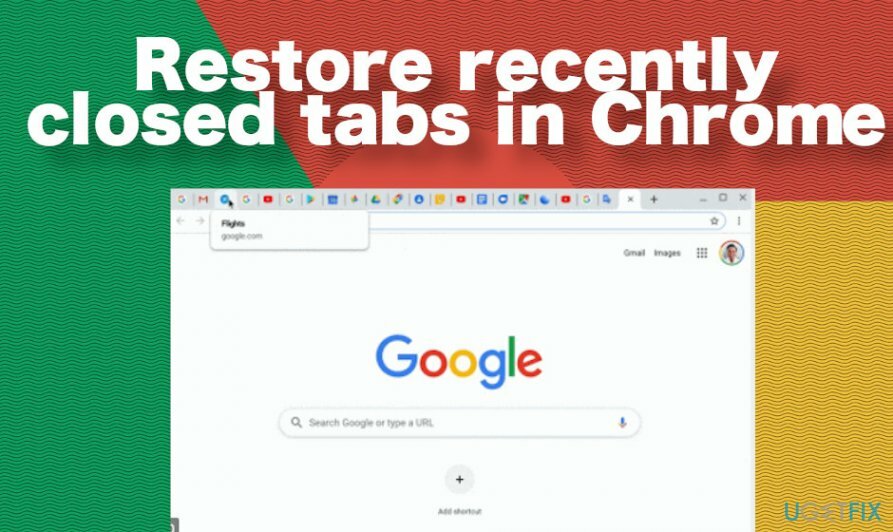
อันที่จริง ผู้ที่เคยใช้เว็บเบราว์เซอร์นี้มานานหลายปีแล้วมีคำถามว่าจะเปิดแท็บที่ปิดไปแล้วใหม่ได้อย่างไร อาจทำให้ยิ้มได้ อย่างไรก็ตาม ผู้ที่เคยใช้ Opera, Safari, Internet Explorer หรือเว็บเบราว์เซอร์คู่แข่งอื่นๆ และเปลี่ยนไปใช้ Chrome อาจไม่พบฟังก์ชันนี้โดยง่าย
กู้คืนแท็บที่ปิดโดยไม่ได้ตั้งใจบน Chrome
หากต้องการกู้คืนส่วนประกอบระบบที่จำเป็น โปรดซื้อ. เวอร์ชันลิขสิทธิ์ Reimage Reimage เครื่องมือการกู้คืน
เราทุกคนคงเคยประสบกับสถานการณ์อันไม่พึงประสงค์ดังกล่าวเมื่อตัวชี้เมาส์วางเมาส์ไว้บนปุ่ม X โดยไม่ได้ตั้งใจ ซึ่งเมื่อคลิกแล้วจะเป็นการปิดแท็บที่เปิดอยู่ทั้งหมดและตัวเบราว์เซอร์เอง อาจเป็นปัญหาหากคุณกำลังทำงานวิจัยสำหรับโครงการ ท่องผ่านลิงก์ต่างๆ เพื่อเปิดไซต์ที่เหมาะสม และในทันใดทุกหน้าก็หายไป โชคดีที่ Chrome นั้นเป็นมิตรกับผู้ใช้และอนุญาตให้ผู้คนกู้คืนแท็บ Chrome ที่ปิดโดยไม่ได้ตั้งใจได้ค่อนข้างง่าย
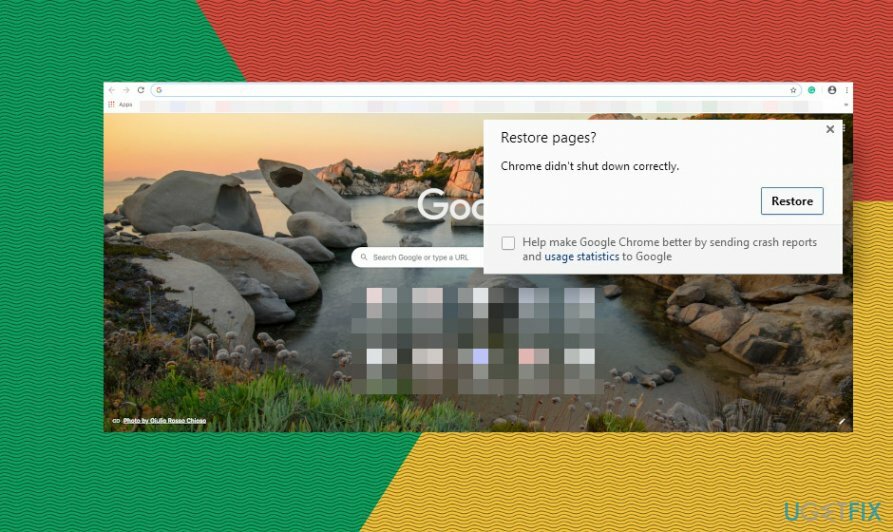
โดยปกติ สิ่งที่คุณต้องทำคือเปิดเบราว์เซอร์ Chrome อีกครั้งแล้วคลิกตัวเลือก "กู้คืนหน้า" ในหน้าต่างป๊อปอัป ในกรณีที่คุณไม่ได้รับข้อเสนอดังกล่าว คุณควร:
- เปิด Chrome และคลิกขวาบนพื้นที่ว่างบนแถบแท็บ
- เลือก เปิดแท็บที่ปิดอีกครั้ง ตัวเลือก.
- หรือคุณสามารถใช้ทางลัดบนแป้นพิมพ์ได้ กด Ctrl + Shift + T พร้อมกัน (หรือ Command + Shift + T บนแป้นพิมพ์ Mac)
กู้คืนหน้าบน Chrome หลังจากเบราว์เซอร์หรือพีซีพัง
หากต้องการกู้คืนส่วนประกอบระบบที่จำเป็น โปรดซื้อ. เวอร์ชันลิขสิทธิ์ Reimage Reimage เครื่องมือการกู้คืน
หากเบราว์เซอร์ค้างและหยุดทำงานในที่สุดหรือพีซีรีสตาร์ท[3] โดยไม่คาดคิด แท็บทั้งหมดบน Chrome จะปิดโดยอัตโนมัติ โชคดีที่ไม่ได้หมายความว่าหน้าที่คุณกำลังเยี่ยมชมจะหายไปตลอดกาล ในการเปิดแท็บที่เพิ่งปิดไปใหม่อีกครั้ง chrome เสนอวิธีแก้ปัญหาแบบคลิกเดียว:
เช่นเดียวกับการปิด Chrome โดยไม่ได้ตั้งใจ การรีสตาร์ท Chrome ควรมีตัวเลือกให้ "กู้คืนแท็บ" โดยอัตโนมัติ หากไม่มีปุ่มกู้คืนหน้าอัตโนมัติใน Chrome ให้กู้คืนแท็บของ Chrome ด้วยวิธีนี้:
- คลิกที่จุดแนวตั้งสามจุดที่มุมบนขวา (เมนู) ของ Chrome
- ค้นหา ประวัติศาสตร์ ตัวเลือก.
- คุณควรเห็น ปิดล่าสุด แท็บตัวเลือกในเมนูแบบเลื่อนลง
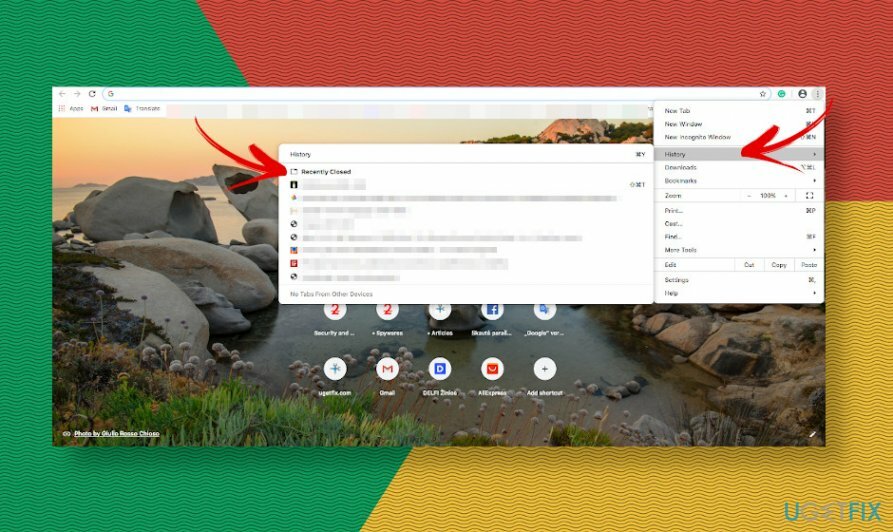
- ด้านล่าง คุณจะเห็นจำนวนแท็บที่สามารถกู้คืนได้ เช่น "9 แท็บ"
- คลิกที่ตัวเลือกนี้และ Chrome ควรเปิดแท็บที่ปิดโดยอัตโนมัติอีกครั้ง
เรียนรู้วิธีเปิดแท็บที่ปิดไปอีกครั้งเมื่อวันก่อน
หากต้องการกู้คืนส่วนประกอบระบบที่จำเป็น โปรดซื้อ. เวอร์ชันลิขสิทธิ์ Reimage Reimage เครื่องมือการกู้คืน
เราได้ชี้แจงแล้วว่าการเปิดแท็บใหม่อีกครั้งซึ่งปิดหรือปิดไปโดยไม่ได้ตั้งใจอันเนื่องมาจากการขัดข้องของเว็บเบราว์เซอร์นั้นค่อนข้างง่าย แต่ถ้าคุณเคยดูเว็บไซต์ข้อมูลเมื่อวันก่อนและต้องกลับไปดูตอนนี้ล่ะ โดยไม่มีปัญหาใดๆ คุณสามารถเปิดประวัติและค้นหาเว็บไซต์ที่คุณเคยเรียกดูได้
- เปิดเมนูของ Chrome (จุดแนวตั้งสามจุดที่มุมบนขวาของหน้าจอ)
- เปิด ประวัติศาสตร์ และคลิกที่ตัวเลือกประวัติในเมนูแบบเลื่อนลง
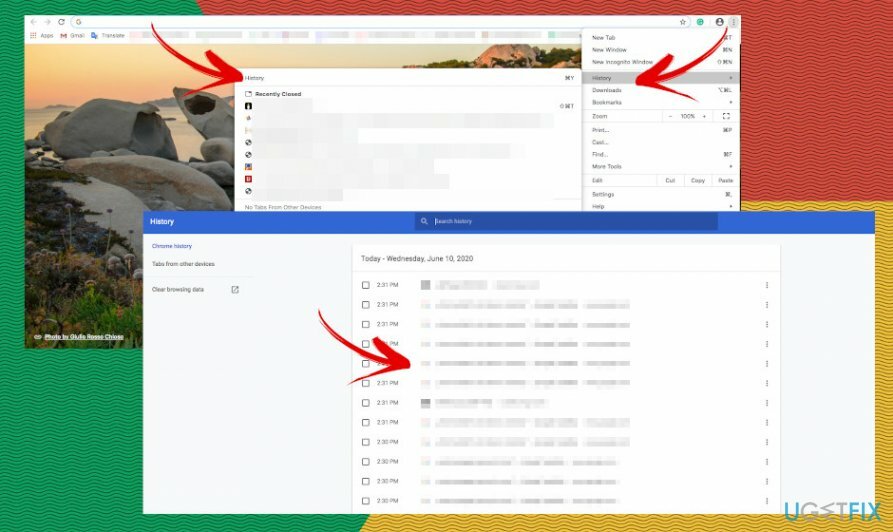
- หรือคุณสามารถกด Ctrl + H พร้อมกัน (Command + Y บน Mac)
- เลื่อนดูรายการหน้าที่ดู หากคุณพบรายการที่คุณต้องการเปิดอีกครั้ง เพียงคลิกที่ลิงก์และ Chrome จะเปิดขึ้นในแท็บใหม่
หมายเหตุ: หากคุณเคยท่องเว็บในหน้าต่างที่ไม่ระบุตัวตนของ Chrome เว็บไซต์ที่คุณกำลังดูขณะอยู่ในโหมดส่วนตัวจะไม่ปรากฏในประวัติการท่องเว็บ
ตั้งค่า Chrome ให้กู้คืนแท็บที่เพิ่งปิดไปโดยค่าเริ่มต้น
หากต้องการกู้คืนส่วนประกอบระบบที่จำเป็น โปรดซื้อ. เวอร์ชันลิขสิทธิ์ Reimage Reimage เครื่องมือการกู้คืน
ขอแนะนำให้บุ๊กมาร์กเว็บไซต์ที่คุณอนุญาตให้เข้าชมบ่อยๆ ด้วยวิธีนี้ คุณจะไม่มีวันสูญเสียแพตช์ไปยังโดเมนที่มีข้อมูลอันมีค่า นอกจากนี้ คุณยังสามารถใช้ประโยชน์จากคุณลักษณะอื่นๆ ของ Chrome ที่ตั้งค่าเบราว์เซอร์ให้เริ่มต้นจากจุดที่คุณค้างไว้ ดังนั้น แม้ว่าการปิดโดยไม่ได้ตั้งใจหรือเกิดความผิดพลาด การรีสตาร์ท Chrome จะกู้คืนแท็บที่ปิดล่าสุดโดยอัตโนมัติ
- เปิด Google Chrome และนำทางไปยัง การตั้งค่า.
- ค้นหา เมื่อเริ่มต้นขึ้น ตัวเลือกในบานหน้าต่างด้านซ้าย
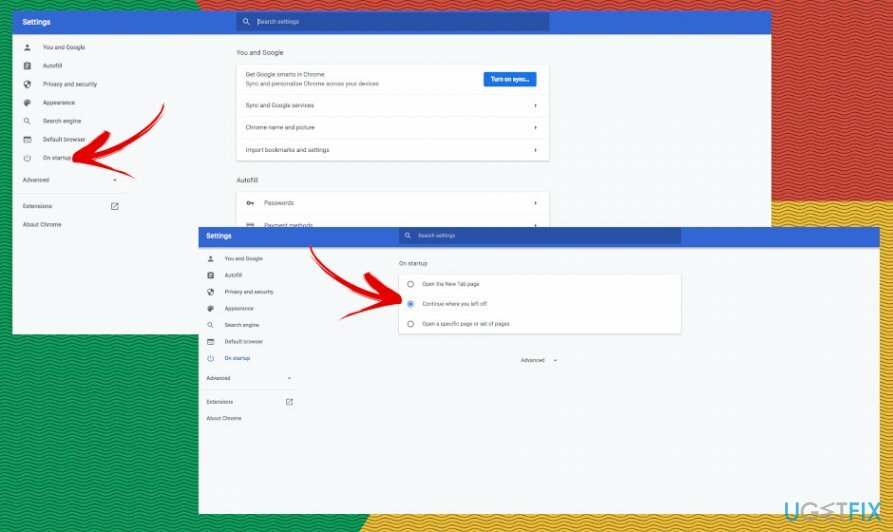
- เลือก ดำเนินการต่อ ที่ฉันเหลือตัวเลือก
- ปิด Chrome แล้วเปิดใหม่อีกครั้งเพื่อตรวจสอบว่ามีการใช้การตั้งค่าใหม่หรือไม่
กู้คืนไฟล์และส่วนประกอบระบบอื่นๆ โดยอัตโนมัติ
ในการกู้คืนไฟล์และส่วนประกอบระบบอื่นๆ คุณสามารถใช้คำแนะนำฟรีโดยผู้เชี่ยวชาญ ugetfix.com อย่างไรก็ตาม หากคุณรู้สึกว่าไม่มีประสบการณ์เพียงพอที่จะใช้กระบวนการกู้คืนทั้งหมดด้วยตนเอง เราขอแนะนำให้ใช้โซลูชันการกู้คืนตามรายการด้านล่าง เราได้ทดสอบแต่ละโปรแกรมเหล่านี้และประสิทธิภาพสำหรับคุณแล้ว ดังนั้นสิ่งที่คุณต้องทำคือปล่อยให้เครื่องมือเหล่านี้ทำงานทั้งหมด
เสนอ
ทำมันตอนนี้!
ดาวน์โหลดซอฟต์แวร์กู้คืนความสุข
รับประกัน
ทำมันตอนนี้!
ดาวน์โหลดซอฟต์แวร์กู้คืนความสุข
รับประกัน
หากคุณกำลังมีปัญหาเกี่ยวกับ Reimage คุณสามารถติดต่อผู้เชี่ยวชาญด้านเทคโนโลยีของเราเพื่อขอความช่วยเหลือจากพวกเขา ยิ่งคุณให้รายละเอียดมากเท่าไหร่ โซลูชันก็จะยิ่งดีขึ้นเท่านั้น
กระบวนการซ่อมแซมที่ได้รับสิทธิบัตรนี้ใช้ฐานข้อมูล 25 ล้านส่วนประกอบที่สามารถแทนที่ไฟล์ที่เสียหายหรือสูญหายในคอมพิวเตอร์ของผู้ใช้
ในการซ่อมแซมระบบที่เสียหาย คุณต้องซื้อ. เวอร์ชันลิขสิทธิ์ Reimage เครื่องมือกำจัดมัลแวร์

เพื่อไม่ให้เปิดเผยตัวตนอย่างสมบูรณ์และป้องกัน ISP และ รัฐบาลจากการสอดแนม กับคุณคุณควรจ้าง อินเทอร์เน็ตส่วนตัว วีพีเอ็น. มันจะช่วยให้คุณเชื่อมต่ออินเทอร์เน็ตได้โดยไม่เปิดเผยตัวตนโดยการเข้ารหัสข้อมูลทั้งหมด ป้องกันตัวติดตาม โฆษณา รวมถึงเนื้อหาที่เป็นอันตราย ที่สำคัญที่สุด คุณจะหยุดกิจกรรมการสอดแนมที่ผิดกฎหมายที่ NSA และสถาบันของรัฐอื่น ๆ ดำเนินการอยู่เบื้องหลังคุณ
สถานการณ์ที่ไม่คาดฝันสามารถเกิดขึ้นได้ตลอดเวลาในขณะที่ใช้คอมพิวเตอร์: สามารถปิดได้เนื่องจากไฟดับ a จอฟ้ามรณะ (BSoD) อาจเกิดขึ้นได้ หรือการอัปเดต Windows แบบสุ่มอาจเกิดขึ้นเมื่อคุณไม่อยู่สักสองสามวัน นาที. ด้วยเหตุนี้ งานโรงเรียน เอกสารสำคัญ และข้อมูลอื่นๆ ของคุณจึงอาจสูญหายได้ ถึง ฟื้นตัว ไฟล์หาย ใช้ได้ การกู้คืนข้อมูล Pro – ค้นหาผ่านสำเนาของไฟล์ที่ยังคงมีอยู่ในฮาร์ดไดรฟ์ของคุณและเรียกค้นคืนได้อย่างรวดเร็ว